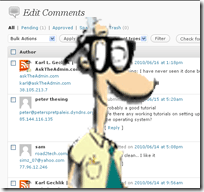使用免费的WordPress.com设置还是拥有自己的自托管博客都没关系。有一个免费的名为WordPress Comments Notifier的应用程序,我可以从作者的主页下载。
下载该应用程序后,您需要安装它。您将看到一个类似于以下屏幕的屏幕。只需按下 next ,将两个选项都选中,如下图所示。它将使用6.6 MB的硬盘空间。
在应用程序首次启动时,我们将需要设置要从中提取注释的位置。您将需要博客的完整网址以及用户名和密码。填写所有字段,然后单击 next 按钮。
WordPress Comment Notifier然后将退出并从您的博客中获取您最近的评论以及评论统计信息。当它快速执行每个步骤时,您将看到通知。
当WordPress Comment Notifier完成时,您将看到一条消息,指出您的博客已建立。然后,您可以为博客分配一个昵称。我建立了一个名为AskTheAdmin.com的个人博客。
现在,您可以在系统任务栏中单击WordPress图标,将控制台置于最前面。执行此操作时,您将看到一个带有三个选项卡的窗口。第一个标签是所有评论,它将显示您博客上的评论总数。第二个标签用于等待审核的待处理评论,最后一列是“垃圾邮件"列。这是针对已标记为垃圾邮件的邮件。
现在,让我们看看应用程序实际上可以做什么。我点击了顶部评论下方的回复按钮。然后,我可以在窗口底部输入对评论的回复。点击输入按钮后,您的评论将被提交到您的博客,并以您在设置步骤中使用用户名和密码的用户身份发布。
我们还可以取消批准,编辑,垃圾邮件和删除任何内容
对于我们的垃圾评论,我们将能够对其进行编辑,选择非垃圾邮件或将其删除。对于已批准的评论,显示的选项也将出现。对于待处理的评论,也将出现。
通过右键单击WordPress系统任务栏图标,您可以设置以下设置:
您将看到您可以更改应用程序检查新注释的间隔以及应用程序是否使用Windows启动。您还可以更改在设置过程中最初输入的数据。
是否使用其他桌面应用程序检查WordPress注释?如果是这样,我们很乐意在评论中听到。还是使用Android手机检查您的评论?